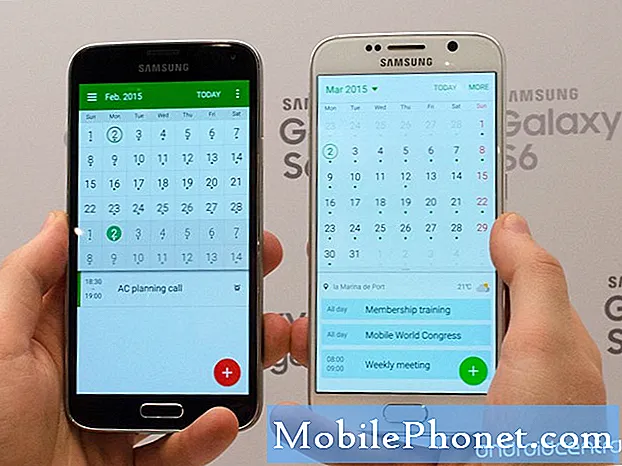
Obsah
- Problém 1: Aplikácia Galaxy S6 Muslim Pro mešká s upozorneniami
- Problém 2: Aplikácia kalendára Galaxy S6 nezobrazuje upozornenia
- Problém 3: Chyba Galaxy S6 „Hudba sa bohužiaľ zastavila“
- Problém 4: Galaxy S6 po inštalácii hry zamrzne, hernú aplikáciu nemožno odinštalovať
Mnoho používateľov Androidu # GalaxyS6 sa stretáva s problémami súvisiacimi s aplikáciami, preto sme sa rozhodli vyriešiť niektoré problémy práve v tomto. Pamätajte, že takmer všetky problémy s aplikáciami (pokiaľ nesúvisia s kódovaním a / alebo kompatibilitou) je možné vyriešiť vymazaním medzipamäte a údajov aplikácií a obnovením továrenských nastavení. Ak po vykonaní týchto krokov budete mať naďalej problémy, lopta je od vašich rúk, pretože váš konkrétny problém môže vyriešiť iba vývojár. Ak nedokážete vyriešiť problém s aplikáciou na vašej úrovni, odporúčame vám vždy kontaktovať vývojára.
Ak hľadáte riešenia svojho vlastného problému #Android, môžete nás kontaktovať pomocou odkazu uvedeného v dolnej časti tejto stránky.
Pri popise vášho problému buďte čo najpodrobnejší, aby sme mohli ľahko určiť príslušné riešenie. Ak môžete, uveďte presné chybové správy, ktoré dostávate, aby ste získali predstavu, kde začať. Ak ste už predtým, ako nám pošlete e-mail, vyskúšali niektoré kroky na riešenie problémov, nezabudnite ich spomenúť, aby sme ich mohli v odpovediach preskočiť.
Ďalej uvádzame konkrétne témy, ktoré pre vás dnes prinášame:
Problém 1: Aplikácia Galaxy S6 Muslim Pro mešká s upozorneniami
Ahoj. Mám zariadenie Samsung S6 a nainštaloval som si aplikáciu s názvom Muslim Pro. Táto aplikácia je ako budík, ktorý má znieť 5-krát denne v konkrétnych časoch a čas zvukového upozornenia sa mení automaticky niekoľko minút každý deň pre každý čas modlitby. Aplikácia Muslim nepotrebuje žiadne pripojenie wi-fi ani inú externú pomoc. Problém je v tom, že zvukové upozornenie niekedy mešká z minúty na hodiny. Obnovenie nastavení v rámci RESETU nepomohlo, ale po vykonaní možnosti „Obnoviť predvoľby aplikácií“ pod 3 bodkami v pravom hornom rohu aplikácií pomohlo. Teraz je oneskorenie od 0 do 5 minút. Podľa vývojára aplikácie sú všetky nastavenia aplikácie Muslim Pro správne. So svojím predchádzajúcim zariadením Samsung Core som nikdy nemal problém s upozornením. Aký môže byť dôvod oneskorenia oznámenia a existuje nejaké riešenie? Má Android verzie 7.0. Knox verzia 2.7.1. Nosič v Virgin. Problémom je oneskorenie oznámenia. - Maqbool Ahmad
Riešenie: Ahoj Maqbool. Niektoré aplikácie, ako napríklad Muslim Pro, používajú na fungovanie aktuálny čas, dátum a časové pásmo telefónu. Prvá vec, ktorú musíte urobiť, je skontrolovať správnosť dátumu a času na vašom prístroji. Ak je čas nastavený s oneskorením niekoľkých minút, môže to byť dôvod, prečo sa zdá, že aplikácia znie rovnako neskoro.
Ďalšia vec, ktorú si v tejto aplikácii všimneme, je, že v ponuke Nastavenia môžete z časového hľadiska upraviť množstvo vecí. Jedno alebo dve z týchto nastavení ste mohli predtým nechtiac nakonfigurovať alebo že niečo spôsobilo ich nesprávnu zmenu. Nezabudnite ich skontrolovať podľa týchto pokynov:
- Otvorte aplikáciu Muslim Pro.
- Klepnite na Viac (ikona s tromi bodkami) vpravo dole.
- Posuňte zobrazenie nadol a klepnite na nastavenie.
- Klepnite na Prayer Times & Adhans.
Ak ste to už skontrolovali alebo nakonfigurovali Prayer Times & Adhans Skôr ako nás budete kontaktovať, mali by ste sa pokúsiť Resetujte upozornenia pod Adhan oznámenia v časti povedať aplikácii, že chcete všetko zmeniť.
Keď ste na návšteve Adhan oznámenia sekcia, uvidíte tiež Oznámenia nefungujú možnosť v dolnej časti. Nezabudnite to skontrolovať, aby ste vedeli, aké ďalšie riešenia problémov s vývojármi môžete ďalej robiť.
Ak zlyhajú iné možnosti, zvážte obnovenie továrenských nastavení, aby ste odstránili všetky aplikácie alebo chyby tretích strán, ktoré môžu spôsobovať správne fungovanie tejto aplikácie. Pamätajte, že obnovenie výrobných nastavení vymaže všetky vaše údaje, ako sú fotografie, videá, kontakty atď. Najskôr si ich zálohujte. Pri obnovení továrenských nastavení S6 postupujte takto:
- Vypnite svoj Samsung Galaxy S6 Edge.
- Stlačte a podržte súčasne klávesy Zvýšiť hlasitosť, Domov a Vypnúť.
- Keď sa zariadenie zapne a zobrazí „Logo na napájanie“, uvoľnite všetky klávesy a na obrazovke sa zobrazí ikona Android.
- Počkajte, kým sa po asi 30 sekundách nezobrazí obrazovka obnovenia systému Android.
- Pomocou klávesu zníženia hlasitosti zvýraznite možnosť „vymazanie údajov / obnovenie továrenských nastavení“ a vyberte ju stlačením vypínača.
- Opäť stlačte tlačidlo Vol Down, kým sa nezobrazí možnosť Áno - odstrániť všetky údaje používateľa je zvýraznená a potom ju vyberte stlačením vypínača.
- Po dokončení resetu zvýraznite položku Reštartujte systém teraz a stlačte vypínač, aby ste telefón reštartovali.
- Znova nastavte telefón.
- Nainštalujte si iba muslimskú aplikáciu pro a skontrolujte, či teraz funguje správne. Ak sa tak stane, problém mohol spôsobiť nesprávne nastavenie, aplikácia tretej strany alebo neznáma chyba softvéru.
Problém 2: Aplikácia kalendára Galaxy S6 nezobrazuje upozornenia
Kalendár v mojom telefóne Galaxy ruší schôdzky, ktoré sa už stali, ako aj naplánované mesiace vopred. Napríklad udalosti v októbri a novembri, ktoré som si dal do kalendára v máji, zmizli a všetky udalosti, ktoré som uviedol v kalendári pred 1. júnom, sú tiež úplne preč. Potrebujem túto informáciu ponechať, prečo zmizne. - Jnibouar
Riešenie: Ahoj Jnibouar. Aplikácia Samsung Calendar vám umožňuje pridávať a synchronizovať ďalšie kalendáre z iných účtov. Ak ste omylom zrušili výber účtu, v ktorom ste vytvorili udalosť kalendára, aplikácia Kalendár Samsung vás o nich zjavne nebude informovať. Aby ste zaistili, že aplikácia Samsung Calendar vytvorí zvukové oznámenia podľa očakávania, musíte urobiť tri veci.
Pridajte účty
Toto je prvá vec, ktorú by ste mali urobiť. Pridaním účtov máme na mysli, že musíte zabezpečiť, aby mala aplikácia Kalendár Samsung prístup k účtom, z ktorých vytvárate udalosti kalendára. Napríklad ak máte dva účty Google a pre každý z nich vytvárate udalosti kalendára, skontrolujte, či sú oba účty prihlásené pod Nastavenia> Cloud a účty> Účty. Toto je povinný krok, ak chcete aplikácii Samsung Calendar získať prístup k udalostiam v kalendári priradeným k jednotlivým účtom.
Synchronizujte svoje účty
Ak ste už účty pridali, ale v poslednej dobe ste ich nesynchronizovali, je možné, že aplikácia Kalendár nezistila novo pridané udalosti kalendára. Nezabudnite synchronizovať všetky svoje účty. Postupujte takto:
- Otvorené nastavenie aplikácia
- Klepnite na Cloud a účty.
- Klepnite na Účty.
- Klepnite na typ účtu (napríklad Google).
- Klepnite na účet, ktorý chcete synchronizovať.
Spravujte kalendáre
Po pridaní a synchronizácii potrebných účtov do zariadenia je ďalším krokom správna konfigurácia aplikácie Kalendár. To sa deje vykonaním nasledujúcich krokov:
- Otvorené Kalendár aplikácia
- Klepnite na Viac (ikona s tromi bodkami vľavo hore).
- Klepnite na Spravujte kalendáre.
- Presuňte Všetky kalendáre posúvač doprava (aby ste o nič neprišli).
- Stlačte späť kľúč.
- Klepnite na Viac (ikona s tromi bodkami vľavo hore).
- Klepnite na Synchronizovať teraz.
Povoliť upozornenia aplikácie Kalendár
Ak vás aplikácia Kalendár v tejto chvíli naďalej neinformuje o udalostiach, skontrolujte, či má povolené robiť upozornenia. Tu je postup:
- Otvorené nastavenie aplikácia
- Klepnite na Oznámenia.
- Klepnite na Pokročilé.
- Nájdite a vyberte aplikáciu kalendára.
- Uistite sa, že Povoliť upozornenia je povolené (posúvač vpravo).
Problém 3: Chyba Galaxy S6 „Hudba sa bohužiaľ zastavila“
Ahoj. Mam S6. Stále zobrazuje správu „Bohužiaľ, hudba sa zastavila.“ Reštartujte ju, otvorte aplikáciu a potom sa zobrazí správa. Všimol som si, že tmavé pozadie aplikácie (na krátku sekundu, ktoré sa otvorí) je svetlé na okrajoch po obvode - to je tiež nové. Akákoľvek pomoc, ktorú môžete poskytnúť, bude ocenená. Vďaka. - Andrew
Riešenie: Ahoj Andrew. Môže sa vyskytnúť chyba v aplikácii, ktorá spôsobuje problém, takže prvým krokom, ktorý chcete urobiť, je vymazanie vyrovnávacej pamäte a údajov aplikácie. Tu je postup:
- Ponuku Nastavenia otvorte buď pomocou oznamovacej lišty (rozbaľovacej ponuky), alebo pomocou aplikácie Nastavenia v zásuvke aplikácie.
- Prejdite nadol do časti „Aplikácie“. Vo verziách Androidu 6 alebo 7 so skinom OEM sa to môže premenovať na niečo ako Aplikácie alebo Správca aplikácií.
- Až tam nájdete aplikáciu, klepnite na ňu.
- Teraz uvidíte zoznam vecí, ktoré vám poskytnú informácie o aplikácii vrátane úložiska, povolení, využitia pamäte a ďalších. Všetko sú to položky, na ktoré je možné kliknúť. Budete chcieť kliknúť na Úložisko.
- Teraz by ste mali jasne vidieť Vymazať vyrovnávaciu pamäť a Zmazať dáta tlačidlá aplikácie.
Ak používate predinštalovanú aplikáciu Hudba, môžete reštartovaním telefónu v bezpečnom režime tiež vyskúšať, či je aplikácia tretej strany zodpovedná. Ak problém nenastane alebo ak aplikácia funguje v bezpečnom režime, znamená to, že niektorá zo stiahnutých aplikácií spôsobuje chybu „Bohužiaľ sa hudba zastavila“.
Ak chcete reštartovať S6 do bezpečného režimu, postupujte podľa týchto krokov:
- Stlačte a podržte klávesy zníženia hlasitosti a napájania na 20 až 30 sekúnd.
- Keď uvidíte logo Samsung, okamžite uvoľnite vypínač, ale stále stlačte kláves zníženia hlasitosti.
- Váš telefón by sa mal naďalej bootovať a budete vyzvaní k jeho odomknutiu ako obvykle.
- To, či sa telefón úspešne zaviedol v bezpečnom režime, zistíte, ak sa v ľavom dolnom rohu obrazovky zobrazí text „Núdzový režim“.
Problém 4: Galaxy S6 po inštalácii hry zamrzne, hernú aplikáciu nemožno odinštalovať
Môj partner má túto fotografiu a máme problémy s niektorými hrami. Pre hru je dostatok miesta. Stiahnu a nainštalujú sa správne, ale keď sa ich pokúsite spustiť, narazíte na prekážky. Hra sa trochu načíta a bliká. Ale nezostanete hore na obrazovke. Keď stlačím tlačidlo a ukážem, aké okná sú hore, načíta sa to z druhej a vráti sa späť. Nemôžem odinštalovať prostredníctvom služby Google Play, pretože je zmrazená. Keď sa celý telefón uzamkol, musel som ho odinštalovať pomocou aplikácie tretej strany. Akékoľvek tipy, boli by sme vítané, tento telefón ma začína štvať. - Phillippa Cashion
Riešenie: Ahoj Phillippa. Nainštalovaná herná aplikácia je zlá alebo podozrivá alebo je jednoducho nekompatibilná a príliš zle kódovaná, aby nakoniec ovplyvnila funkciu aplikácie Obchod Google Play. V obidvoch prípadoch si myslíme, že je lepšie, keď sa vyberie z vášho zariadenia.
Pretože ste s popisom problému veľmi ekonomický a dokonca ste neuviedli názov aplikácie, odporúčame vám jednoducho obnoviť továrenské nastavenia, aby ste zaistili, že ste telefón vyčistili. Ako na to, skontrolujte vyššie uvedené kroky.
Pamätajte, že nie všetky aplikácie sú bezpečné a / alebo stavané dobre.Inštalujte iba aplikácie od dôveryhodných zdrojov alebo vývojárov. Dobrým spôsobom, ako zistiť, či je aplikácia v poriadku, je skontrolovať, čo o nej hovoria iní používatelia (recenzie), a skontrolovať internet zadaním jej názvu do vyhľadávača Google. Pretože iba vývojári skutočne vedia, čo robia s údajmi, ktoré zhromažďujú zo zariadení, ktoré nainštalovali ich produkty, neustále hľadajte aplikácie, ktoré by sa mohli javiť ako legitímne, aby skryli svoje nepriaznivé účely. Mnoho herných aplikácií je zostavených tak, aby lákali používateľov na ich inštaláciu a potom na robenie skutočne zlých vecí, ako je krádež informácií o účtoch, hesiel atď. Byť podozrivý pri inštalácii aplikácií je dobrý prístup. Buďte vyberaví a snažte sa držať iba oficiálnych aplikácií.


